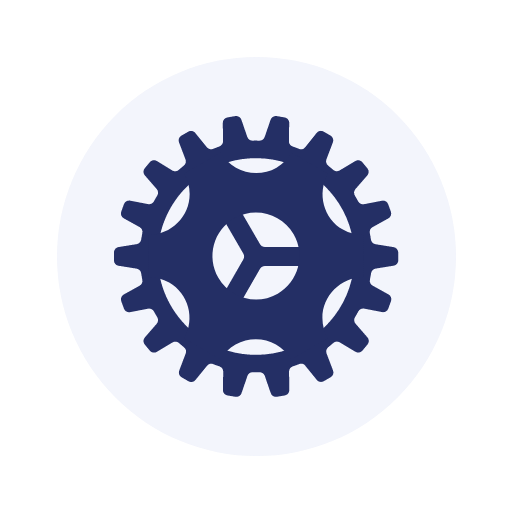Os iPhones (iOS) e outros aparelhos Apple comprados de segunda mão podem vir com o iCloud bloqueado. Errar a senha de login muitas vezes, responder de maneira incorreta a perguntas de segurança ou outras informações pessoais fazem com que o ID Apple seja bloqueado de maneira automática. Contudo, é possível desvincular a conta do dispositivo para conseguir acessá-lo.
Confira a seguir o passo a passo de como desvincular o ID Apple de aparelhos por meio do iCloud e pelo iPhone, caso deseje repassar o telefone para outra pessoa, além de dicas para caso você não consiga realizar o procedimento.
iPhone 12 Pro faz parte dos lançamentos mais recentes da Apple — Foto: Rubens Achilles/TechTudo
iPhone 12 Pro faz parte dos lançamentos mais recentes da Apple — Foto: Rubens Achilles/TechTudo
Como desvincular o ID Apple pelo iCloud
Passo 1. No navegador, acesse o site icloud.com. Digite o seu ID Apple, confirme e digite sua senha. Clique na setinha à direita.
Iniciando uma sessão no iCloud — Foto: Beatriz Maxima/TechTudo
Iniciando uma sessão no iCloud — Foto: Beatriz Maxima/TechTudo
Passo 2. Um número de verificação será enviado para o seu iPhone. Basta digitá-lo nos quadradinhos em branco na tela.
Digitando o código de autenticação de dois fatores no iCloud — Foto: Beatriz Maxima/TechTudo
Digitando o código de autenticação de dois fatores no iCloud — Foto: Beatriz Maxima/TechTudo
Passo 3. Em seguida, aparecerá uma confirmação para o código de verificação. Se você estiver em um computador de uso próprio, clique em “Confiar”, mas se preferir aperte “Agora Não”. Clicando em “Não confiar” o aviso aparecerá sempre que você acessar o iCloud.
Aviso de confirmação de verificação para acessar o iCloud — Foto: Beatriz Maxima/TechTudo
Aviso de confirmação de verificação para acessar o iCloud — Foto: Beatriz Maxima/TechTudo
Passo 4. Sua conta do iCloud aparecerá. Clique em cima do seu nome no canto superior direito da tela e depois em “Ajustes da conta”
Selecionando o Ajustes da conta do iCloud — Foto: Beatriz Maxima/TechTudo
Selecionando o Ajustes da conta do iCloud — Foto: Beatriz Maxima/TechTudo
Passo 5. Procure por ID Apple e aperte em “Gerenciar”.
Acessando o gerenciamento de conta do ID Apple — Foto: Beatriz Maxima/TechTudo
Acessando o gerenciamento de conta do ID Apple — Foto: Beatriz Maxima/TechTudo
Passo 6. Digite e-mail e senha do ID Apple e clique na setinha novamente.
Realizando o login na página da ID Apple — Foto: Beatriz Maxima/TechTudo
Realizando o login na página da ID Apple — Foto: Beatriz Maxima/TechTudo
Passo 7. Um novo número para o código de verificação será enviado para o seu iPhone. Digite-o nos seis quadradinhos em branco.
Digitando os seis números do código de verificação da ID Apple — Foto: Beatriz Maxima/TechTudo
Digitando os seis números do código de verificação da ID Apple — Foto: Beatriz Maxima/TechTudo
Passo 8. Procure por “Dispositivos” e clique em cima do aparelho que deseja desvincular. Aperte em “Remover da conta”.
Pesquisando os dispositivos para remover a conta do iCloud — Foto: Beatriz Maxima/TechTudo
Pesquisando os dispositivos para remover a conta do iCloud — Foto: Beatriz Maxima/TechTudo
Passo 9. Um aviso aparecerá em seguida e, para finalizar o processo, clique em “Remover este iPhone”.
Removendo iPhone da conta iCloud — Foto: Beatriz Maxima/TechTudo
Removendo iPhone da conta iCloud — Foto: Beatriz Maxima/TechTudo
Desvinculando o ID Apple no iPhone
Passo 1. No iPhone, vá para “Ajustes”. Aperte em cima do nome vinculado ao iCloud na parte superior da tela. Role a tela para baixo e selecione “Finalizar sessão”.
Entrando nos ajustes para desvincular o ID Apple pelo iPhone — Foto: Beatriz Maxima/TechTudo
Entrando nos ajustes para desvincular o ID Apple pelo iPhone — Foto: Beatriz Maxima/TechTudo
Passo 2. Digite a senha do seu ID Apple e depois aperte em “Desativar”. Ao desvincular a conta, seus dados serão removidos do celular. Se pretender vender o aparelho, o ideal é não manter nenhum arquivo pessoal no dispositivo, mas se preferir ter uma cópia, ative a chavinha ao lado do que deseja manter no aparelho. Para terminar clique em “Finalizar sessão”
Desvinculando o ID Apple pelo iPhone — Foto: Beatriz Maxima/TechTudo
Desvinculando o ID Apple pelo iPhone — Foto: Beatriz Maxima/TechTudo
Para quem teve o iCloud bloqueado e deseja recuperar a senha de acesso, é possível realizar a operação pela autenticação de dois fatores. Por esse método, você consegue redefinir sua senha através de outro dispositivo Apple ou inserindo a chave reserva na página do ID Apple.
Caso não possua outro aparelho ou não tenha a chave reserva, existe o site iforgot.apple.com, em que também é possível tentar realizar o desbloqueio. O processo pode demorar alguns dias para ser concluído e as informações serão enviadas para seu endereço de email.
Com informações de Apple

Como excluir contatos bloqueados do WhatsApp
Nota de transparência: Amazon e TechTudo mantêm uma parceria comercial. Ao clicar no link da loja, o TechTudo pode ganhar uma parcela das vendas ou outro tipo de compensação. Os preços mencionados podem sofrer variação.
Última atualização em 27 de maio de 2021